Лесно създайте хоризонтална водопадна диаграма в Excel
Kutools за Excel
Увеличава Excel с 300+
Мощни функции
Обикновено можете бързо да създадете диаграма с вертикален водопад в Excel. Тук препоръчайте Диаграма с хоризонтален водопад полезност на Kutools за Excel. С тази функция можете лесно да създадете хоризонтална водопадна диаграма или мини хоризонтална водопадна диаграма в Excel.
Създайте диаграма с хоризонтален водопад
Можете да направите следното, за да създадете хоризонтална водопадна диаграма в Excel.
1. кликване Kutools > Графики > Сравнение на разликите > Диаграма с хоризонтален водопад.
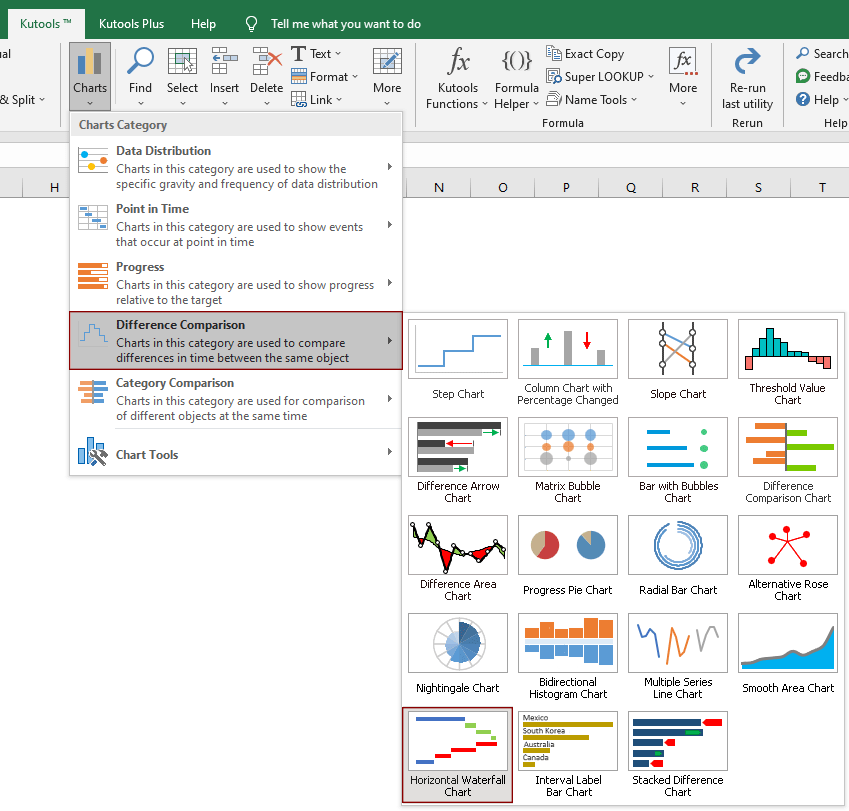
2. В Диаграма с хоризонтален водопад диалогов прозорец, конфигурирайте както следва.
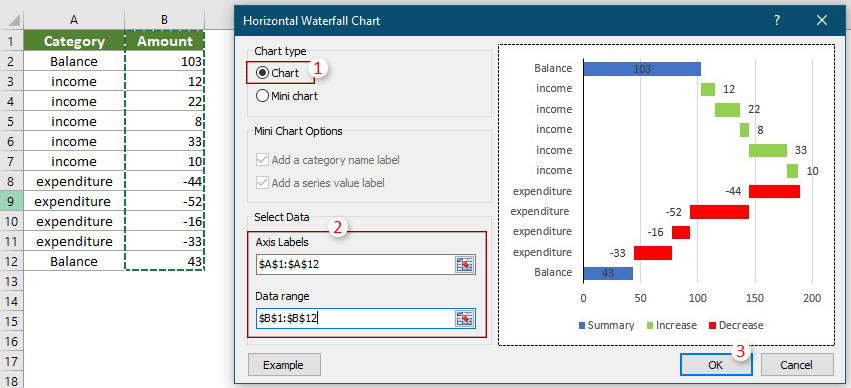
3. В Kutools за Excel изскача диалогов прозорец, щракнете Да.
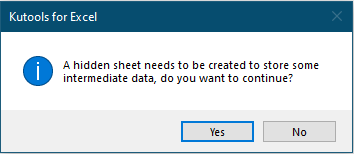
След това се създава диаграма с хоризонтален водопад, както е показано на екранната снимка по-долу.
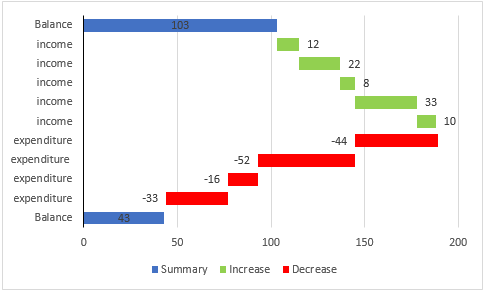
Създайте мини диаграма с хоризонтален водопад
Тази функция може също да помогне за създаване на мини диаграма с хоризонтален водопад в клетки на Excel. Можете да направите следното, за да го направите.
1. кликване Kutools > Графики > Сравнение на разликите > Диаграма с хоризонтален водопад.
2. В Диаграма с хоризонтален водопад диалогов прозорец, направете следните настройки.
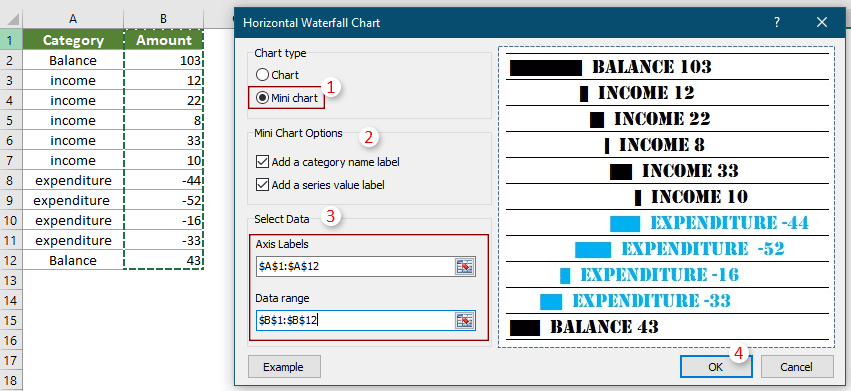
3. В откриването Kutools за Excel кликнете върху Да.
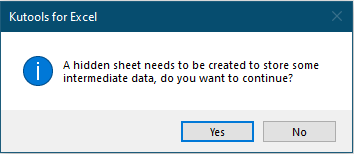
4. След това a Изберете данни се появява диалогов прозорец, изберете клетка за извеждане на минидиаграмата и след това щракнете OK.
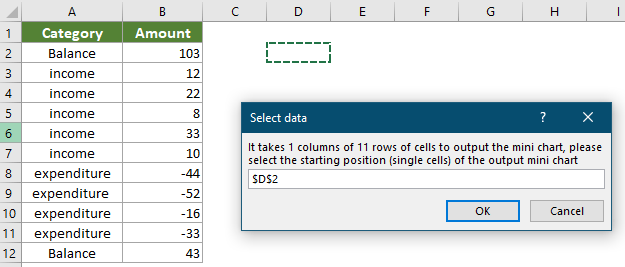
Сега е създадена мини диаграма с хоризонтален водопад.
Когато изберете и двете „Добавете етикет за име на категория"А"Добавете етикет със стойност на серия” в диалоговия прозорец Хоризонтална водопадна диаграма, ще получите мини диаграмата, както следва.
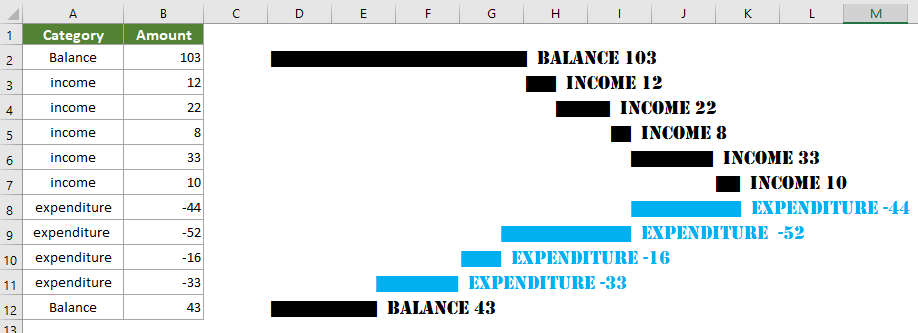
Когато нито един от тях не бъде избран, ще получите мини диаграмата, както е показано на екранната снимка по-долу.
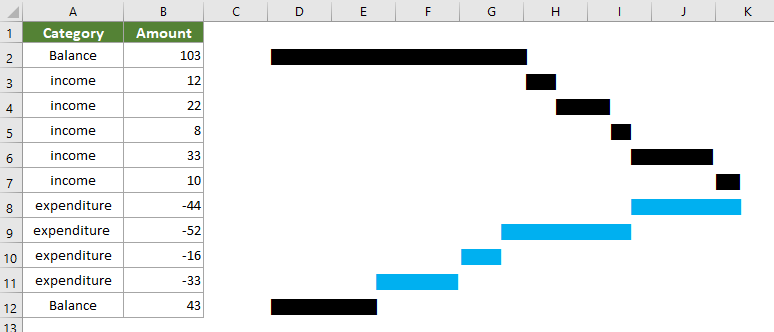
Когато изберете един от тях като „Добавете етикет със стойност на серия”, ще получите резултата, както следва.
v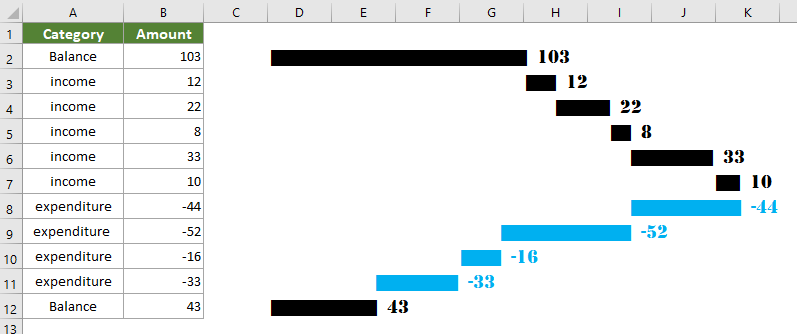
бележки:
Ако искате да имате безплатен пробен период (30 дни) на тази помощна програма, моля, щракнете, за да го изтеглитеи след това преминете към прилагане на операцията съгласно горните стъпки.
Следните инструменти могат значително да ви спестят време и пари, кой е подходящ за вас?
Таб на Office: Използване на удобни раздели във вашия офис, като начина на Chrome, Firefox и New Internet Explorer.
Kutools за Excel: Повече от 300 разширени функции за Excel 2021, 2019, 2016, 2013, 2010, 2007 и Office 365.
Kutools за Excel
Функционалността, описана по-горе, е само една от 300 мощни функции на Kutools за Excel.
Проектиран за Excel(Office) 2021, 2019, 2016, 2013, 2010, 2007 и Office 365. Безплатно изтегляне и използване за 30 дни.
